- Forfatter Lauren Nevill [email protected].
- Public 2024-01-11 01:07.
- Sist endret 2025-01-23 15:23.
JavaScript er ofte deaktivert i nettlesere av sikkerhetsgrunner. Men de aller fleste nettsteder i dag er bygget ved hjelp av de interaktive egenskapene til java-skript. Derfor blir det nødvendig å manuelt gripe inn i sikkerhetspolitikken som er innlemmet i nettleserinnstillingene for å få full tilgang til funksjonaliteten til nettstedene. Hvordan aktiverer jeg JavaScript for skripting i de vanligste nettlesertypene?
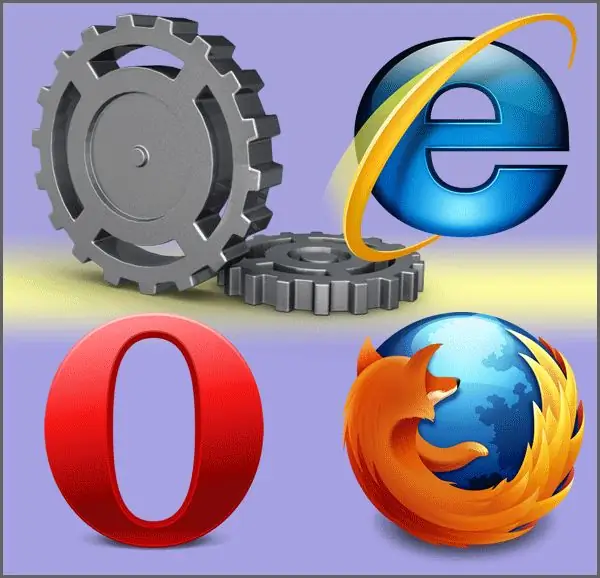
Bruksanvisning
Trinn 1
I Mozilla FireFox-nettleseren bør aktivering av JavaScript-støtte startes ved å velge "Verktøy" -delen i toppmenyen og deretter "Innstillinger" -elementet. Som et resultat åpnes "Innstillinger" -vinduet, der vi trenger fanen "Innhold". Det bør sjekkes foran påskriften "Bruk JavaScript". Her finner du mer detaljerte innstillinger for utførelse av skript - tilgang til dem er gitt med knappen merket "Avansert".
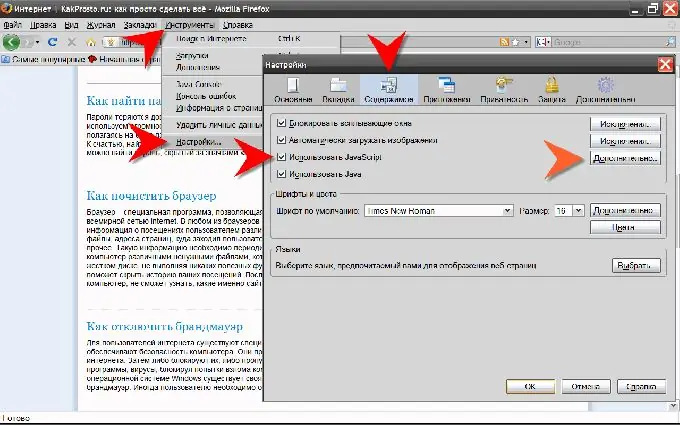
Steg 2
I Opera er den korteste veien til en JavaScript-aktivert konfigurasjon gjennom nettleserens "Hovedmeny". Hvis du holder musepekeren over delen "Hurtiginnstillinger", vil det blant elementene være det elementet vi trenger med navnet "Aktiver JavaScript". Det bør klikkes for å få ønsket resultat.
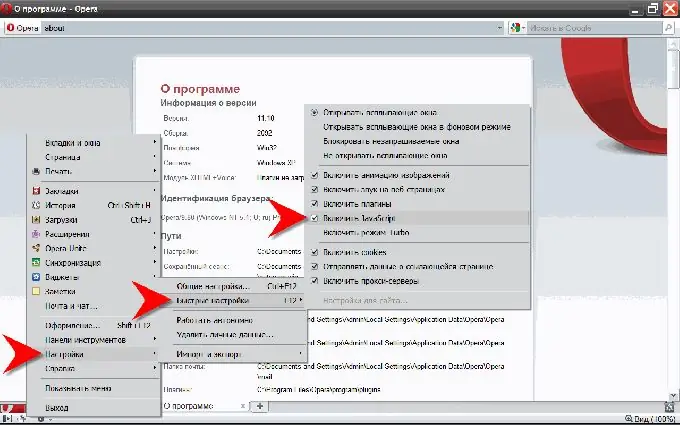
Trinn 3
Denne nettleseren har også en litt lengre vei til den samme innstillingen, men den gir tilgang til noen ekstra innstillinger for kjøring av JavaScript-skript. I samme seksjon "Innstillinger" i "Hovedmeny" velger du elementet "Generelle innstillinger …". Du kan hoppe over menyen, bare trykk på Ctrl + F12-tastekombinasjonen. Som et resultat åpnes "Innstillinger" -vinduet, der du må gå til "Avansert" -fanen og velge "Innhold" -elementet i den venstre ruten, og deretter merke av i boksen ved siden av "Aktiver JavaScript". Knappen for tilgang til avanserte JavaScript-kjøringsinnstillinger er ved siden av "Konfigurer JavaScript …".
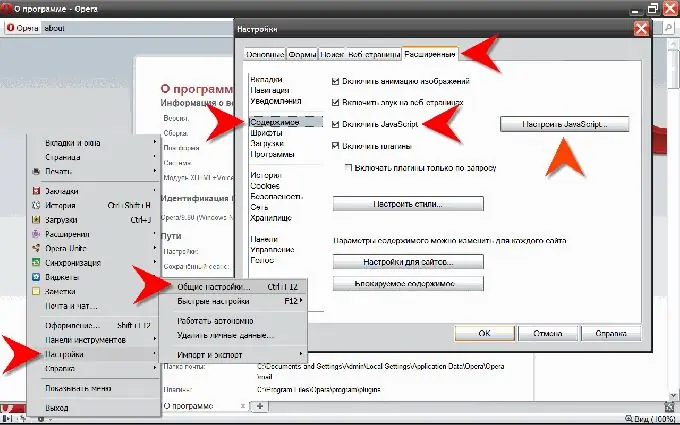
Trinn 4
Og i Internet Explorer-nettleseren, for å aktivere skriptstøtte, i toppmenyen i "Service" -delen, velg "Internet Options". I vinduet som åpnes bak dette vinduet, trenger vi kategorien "Sikkerhet", der vi må klikke "Annet" -knappen. Et annet vindu åpnes - "Sikkerhetsinnstillinger". I den må du bla i listen over parametere mer enn halvveis ned for å komme til "Skript" -delen. I delen "Aktiv skripting" i denne delen bør "Aktiver" -elementet sjekkes.






